最新Photoshop新手入门实例大全详细教程
- 格式:pdf
- 大小:606.46 KB
- 文档页数:19
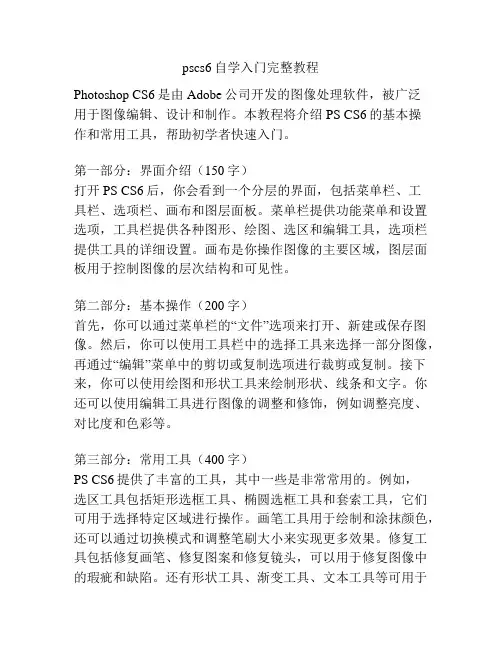
pscs6自学入门完整教程Photoshop CS6是由Adobe公司开发的图像处理软件,被广泛用于图像编辑、设计和制作。
本教程将介绍PS CS6的基本操作和常用工具,帮助初学者快速入门。
第一部分:界面介绍(150字)打开PS CS6后,你会看到一个分层的界面,包括菜单栏、工具栏、选项栏、画布和图层面板。
菜单栏提供功能菜单和设置选项,工具栏提供各种图形、绘图、选区和编辑工具,选项栏提供工具的详细设置。
画布是你操作图像的主要区域,图层面板用于控制图像的层次结构和可见性。
第二部分:基本操作(200字)首先,你可以通过菜单栏的“文件”选项来打开、新建或保存图像。
然后,你可以使用工具栏中的选择工具来选择一部分图像,再通过“编辑”菜单中的剪切或复制选项进行裁剪或复制。
接下来,你可以使用绘图和形状工具来绘制形状、线条和文字。
你还可以使用编辑工具进行图像的调整和修饰,例如调整亮度、对比度和色彩等。
第三部分:常用工具(400字)PS CS6提供了丰富的工具,其中一些是非常常用的。
例如,选区工具包括矩形选框工具、椭圆选框工具和套索工具,它们可用于选择特定区域进行操作。
画笔工具用于绘制和涂抹颜色,还可以通过切换模式和调整笔刷大小来实现更多效果。
修复工具包括修复画笔、修复图案和修复镜头,可以用于修复图像中的瑕疵和缺陷。
还有形状工具、渐变工具、文本工具等可用于图形和文字的添加和编辑。
第四部分:高级功能(250字)此外,PS CS6还提供了一些高级功能,如图层、滤镜和调整。
通过使用图层,你可以将图像划分为不同的层次并分别进行编辑,这样可以更好地管理和修改图像的特定部分。
滤镜可用于图像的特效处理,如模糊、锐化、变形等。
调整选项提供了丰富的调整工具,例如曲线、色阶、色彩平衡等,可以极大地改变图像的视觉效果。
第五部分:学习资源(100字)最后,如果你想深入学习Photoshop CS6,还有一些优秀的学习资源可以帮助你。
Adobe官方网站提供了详细的用户手册和教程,可以下载和参考。

本教程利用Photoshop制作一个Lacoste香水广告,主要利用几个水图片、瓶子、以及一些笔刷来制作。
先看最终效果:最终效果素材可以在网上搜集。
我们打开一幅水波浪的素材。
图1 香水瓶子:图2 抠图,放到合适位置。
图3 按CTRL+T自由变换。
图4下载水珠画笔。
载入画笔,设置如下。
图6图7图8图9按下图所示方向绘制。
图10放一个冰块。
图11 重复。
图12 绘制几个圆形图案。
图13 动感模糊。
图14 调整区域。
图15复制图层。
图16 添加区域羽化。
图17 改变图层模式为叠加。
图18 最终效果。
图19前不久的日全食,很多朋友都目睹了这个难得一见的天文奇光。
短暂的几分钟却给人留下了深刻的印象。
下面我们将用Photoshop来模拟当时的情景。
最终效果:最终效果下面是制作过程:1、新建一个650 * 650 像素,分辨率为:600 像素的文件,把背景填充黑色,新建一个图层,用套索工具勾出图1所示的不规则选区,按Ctrl + Alt + D羽化12个像素,然后填充为白色,效果如图2。
图1图22、取消选区后执行:滤镜>模糊>径向模糊,参数设置如图3,效果如图4。
图3图43、把刚才操作的图层复制一层,锁定图层后填充颜色:#ECD395,然后按Ctrl + [ 下移一个图层,如图5。
同样的方法再复制一层,填充颜色:#F8B50B,图层不透明度改为:20%,再下一个图层,效果如图6。
图5图64、用直线工具拉出一些发散的光线,执行:滤镜 > 模糊 > 径向模糊,调后效果如图7,然后把图层不透明度改为:10%,效果如图8。
图7图85、创建亮度/对比度调整图层,参数及效果如图9。
图96、新建一个图层,选择椭圆选框工具,按住Shift 键拉出下图所示的正圆选区,然后填充黑色,效果如图11,填充颜色后不要取消选区。
图10图117、保持选区不变,在当前图层下面新建一个图层填充颜色:#F97554,按Ctrl + D 取消选区,执行:滤镜 > 模糊 > 高斯模糊,数值为3,确定后把图层不透明度改为:40%,如图12。


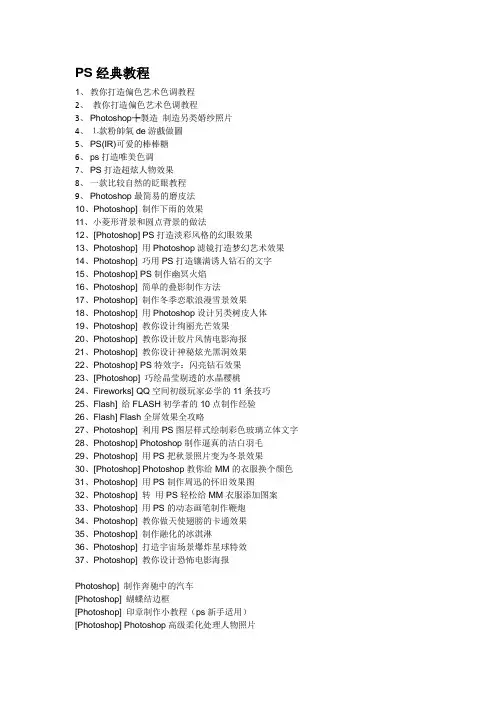
PS经典教程1、教你打造偏色艺术色调教程2、 ·教你打造偏色艺术色调教程3、 Photoshop┾製造制造另类婚纱照片4、⒈款粉帥氣de游戲做圖5、 PS(IR)可爱的棒棒糖6、 ps打造唯美色调7、 PS打造超炫人物效果8、一款比较自然的眨眼教程9、 Photoshop最简易的磨皮法10、Photoshop] 制作下雨的效果11、小菱形背景和圆点背景的做法12、[Photoshop] PS打造淡彩风格的幻眼效果13、Photoshop] 用Photoshop滤镜打造梦幻艺术效果14、Photoshop] 巧用PS打造镶满诱人钻石的文字15、Photoshop] PS制作幽冥火焰16、Photoshop] 简单的叠影制作方法17、Photoshop] 制作冬季恋歌浪漫雪景效果18、Photoshop] 用Photoshop设计另类树皮人体19、Photoshop] 教你设计绚丽光芒效果20、Photoshop] 教你设计胶片风情电影海报21、Photoshop] 教你设计神秘炫光黑洞效果22、Photoshop] PS特效字:闪亮钻石效果23、[Photoshop] 巧绘晶莹剔透的水晶樱桃24、Fireworks] QQ空间初级玩家必学的11条技巧25、Flash] 给FLASH初学者的10点制作经验26、Flash] Flash全屏效果全攻略27、Photoshop] 利用PS图层样式绘制彩色玻璃立体文字28、Photoshop] Photoshop制作逼真的洁白羽毛29、Photoshop] 用PS把秋景照片变为冬景效果30、[Photoshop] Photoshop教你给MM的衣服换个颜色31、Photoshop] 用PS制作周迅的怀旧效果图32、Photoshop] 转用PS轻松给MM衣服添加图案33、Photoshop] 用PS的动态画笔制作鞭炮34、Photoshop] 教你做天使翅膀的卡通效果35、Photoshop] 制作融化的冰淇淋36、Photoshop] 打造宇宙场景爆炸星球特效37、Photoshop] 教你设计恐怖电影海报Photoshop] 制作奔驰中的汽车[Photoshop] 蝴蝶结边框[Photoshop] 印章制作小教程(ps新手适用)[Photoshop] Photoshop高级柔化处理人物照片Photoshop] 神奇的Photoshop修图美容--很实用[Photoshop] 简单PS教程--制作面部护肤化妆品Photos hop] ○简单的给黑白照片上色(适合新手)Photoshop] Photoshop用户必知必会的28个快捷键Photoshop] 用马赛克效果处理图片[Photoshop] 可爱歪框框Photoshop] 打造鬼屋效果教程Photoshop] 教你Ps滤镜巧绘蕾丝花边相框Photoshop] 制作撕纸效果Fireworks] FW坠子[Photoshop] 修补照片的一般方法(文字版) Fireworks] 象素娃娃的教程Fireworks] 图片燃烧边缘效果的制作Fireworks] 地震效果的制作(文字版)Fireworks] 旋转吊坠制作[Photoshop] 一根香烟的制作过程Photoshop] 让图片飘落樱花Photoshop] 让图片飘落樱花Photoshop] 让图片飘落樱花Fireworks] 教你一步一步绘制竹子[Fireworks] 教你做极光字。
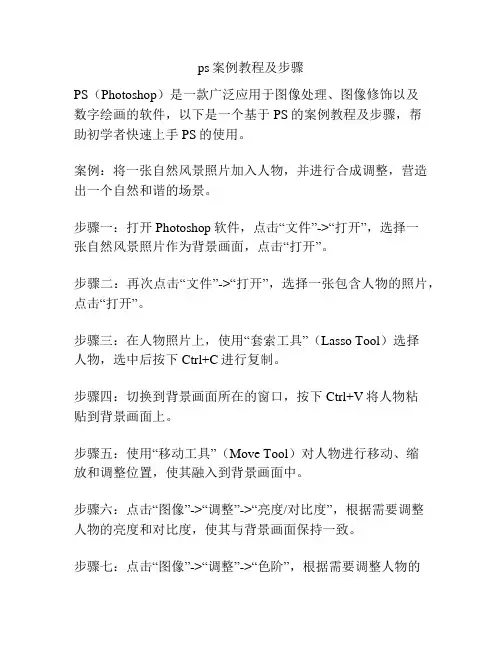
ps案例教程及步骤PS(Photoshop)是一款广泛应用于图像处理、图像修饰以及数字绘画的软件,以下是一个基于PS的案例教程及步骤,帮助初学者快速上手PS的使用。
案例:将一张自然风景照片加入人物,并进行合成调整,营造出一个自然和谐的场景。
步骤一:打开Photoshop软件,点击“文件”->“打开”,选择一张自然风景照片作为背景画面,点击“打开”。
步骤二:再次点击“文件”->“打开”,选择一张包含人物的照片,点击“打开”。
步骤三:在人物照片上,使用“套索工具”(Lasso Tool)选择人物,选中后按下Ctrl+C进行复制。
步骤四:切换到背景画面所在的窗口,按下Ctrl+V将人物粘贴到背景画面上。
步骤五:使用“移动工具”(Move Tool)对人物进行移动、缩放和调整位置,使其融入到背景画面中。
步骤六:点击“图像”->“调整”->“亮度/对比度”,根据需要调整人物的亮度和对比度,使其与背景画面保持一致。
步骤七:点击“图像”->“调整”->“色阶”,根据需要调整人物的色阶,使其与背景画面的色调相符合。
步骤八:使用“修复画笔工具”(Spot Healing Brush Tool)修复人物与背景之间的边缘,确保合成后的画面看起来自然。
步骤九:点击“图像”->“图片大小”,根据需要调整合成后的画面的尺寸,以便输出或实际应用。
步骤十:点击“文件”->“存储为”,选择保存格式和保存路径,并点击“保存”按钮保存合成后的画面。
通过以上十个步骤,你可以快速学会使用PS进行图像合成和调整。
当然,实际操作过程中还有很多其他工具和功能可以使用,这个案例仅是一个简单的入门教程。
随着更多的实践和探索,你会逐渐熟悉并掌握更多的PS功能和技巧。
所以,不断尝试和练习是学习PS的关键,相信你会在不久的将来成为一名PS高手!。
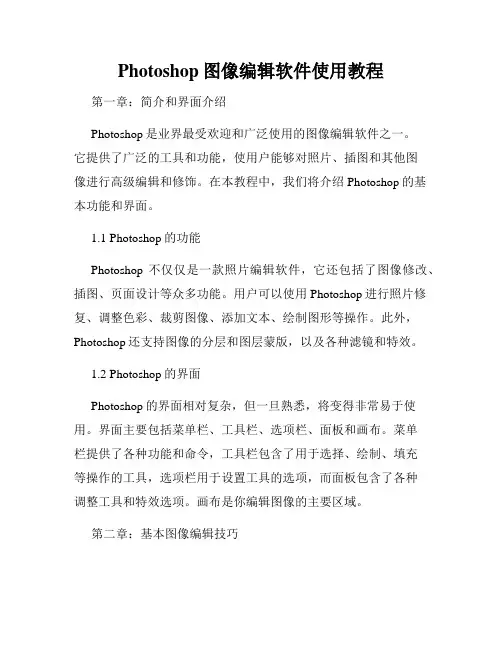
Photoshop图像编辑软件使用教程第一章:简介和界面介绍Photoshop是业界最受欢迎和广泛使用的图像编辑软件之一。
它提供了广泛的工具和功能,使用户能够对照片、插图和其他图像进行高级编辑和修饰。
在本教程中,我们将介绍Photoshop的基本功能和界面。
1.1 Photoshop的功能Photoshop不仅仅是一款照片编辑软件,它还包括了图像修改、插图、页面设计等众多功能。
用户可以使用Photoshop进行照片修复、调整色彩、裁剪图像、添加文本、绘制图形等操作。
此外,Photoshop还支持图像的分层和图层蒙版,以及各种滤镜和特效。
1.2 Photoshop的界面Photoshop的界面相对复杂,但一旦熟悉,将变得非常易于使用。
界面主要包括菜单栏、工具栏、选项栏、面板和画布。
菜单栏提供了各种功能和命令,工具栏包含了用于选择、绘制、填充等操作的工具,选项栏用于设置工具的选项,而面板包含了各种调整工具和特效选项。
画布是你编辑图像的主要区域。
第二章:基本图像编辑技巧在这一章节中,我们将介绍一些基本的图像编辑技巧,以帮助您更好地利用Photoshop来编辑和改善照片。
2.1 色彩校正色彩校正是照片编辑的基本步骤之一。
通过调整色彩平衡、对比度和饱和度,您可以使照片更加生动和吸引人。
Photoshop提供了各种调整工具,如色彩平衡、曲线和色阶,使您能够精确地编辑图像的色彩。
2.2 图像裁剪和调整尺寸裁剪和调整尺寸是常见的图像编辑需求。
Photoshop提供了裁剪工具和图像大小调整选项,使您能够剪裁图像并调整其尺寸,以适应不同的用途或平台。
2.3 文本添加和编辑Photoshop不仅可以用于编辑图像,还可以用于添加和编辑文本。
通过选择文本工具,您可以在图像中添加文本,并设置字体、大小、颜色等样式。
此外,您还可以在文本上应用各种效果和样式,以使其更加有效和吸引人。
第三章:高级图像编辑技巧在这一章节中,我们将介绍一些高级的图像编辑技巧,以进一步扩展您的Photoshop编辑能力。


ps入门教程免费目录CONTENCT •Photoshop简介与安装•图像处理基础知识•常用工具使用方法•图像调整与优化技巧•合成与创意设计实践•文件保存与输出设置01Photoshop简介与安装01020304图像编辑图层管理色彩调整滤镜效果Photoshop 功能概述提供丰富的色彩调整功能,如色阶、曲线、色彩平衡等,可优化图像色彩表现。
支持多图层编辑,可对不同图层进行独立处理,实现复杂的图像合成效果。
提供多种图像编辑工具,如裁剪、修复、画笔、橡皮擦等,可对图像进行精细化处理。
内置多种滤镜效果,如模糊、锐化、扭曲等,可为图像添加艺术化效果。
80%80%100%软件获取途径及版本选择可从Adobe 官方网站下载最新版本的Photoshop 软件。
可在授权经销商处购买正版Photoshop 软件及授权。
根据个人需求和计算机配置选择合适的版本,如Photoshop CC 、Photoshop Elements 等。
官方渠道下载授权经销商购买版本选择010203安装步骤下载Photoshop安装包并解压。
运行安装程序,按照提示进行安装。
•输入序列号或登录Adobe账户进行激活。
02030401注意事项确保计算机配置满足软件运行要求。
关闭杀毒软件或防火墙,以免误删安装文件。
遵循安装向导提示,不要随意更改安装路径和组件选择。
界面布局移动工具画笔工具用于移动图像或选区内的像素。
提供多种画笔样式和大小,可用于绘制和修饰图像。
Photoshop 界面主要包括菜单栏、选项栏、工具箱、面板等部分。
橡皮擦工具选框工具套索工具魔棒工具用于擦除图像中的像素。
用于创建自由形状的选区。
用于创建矩形、椭圆等形状的选区。
用于根据颜色相似度创建选区。
02图像处理基础知识像素与分辨率概念解析像素(Pixel)是图像的基本单位,表示图像中单一颜色的小方块。
图像的清晰度与像素数量有关,像素越多,图像越清晰。
分辨率(Resolution)指图像中每英寸包含的像素数量,通常用dpi(dots per inch)表示。

2024ps基础案例一、案例一:把普通照片变成梦幻仙境。
1. 素材准备。
我先找了一张普通的森林照片,这照片看着有点单调,就像一个没有化妆的演员。
照片里的树啊、草啊,颜色都很平淡,缺乏那种让人眼前一亮的感觉。
2. 调整色彩。
我打开PS后,第一步就是调整色彩平衡。
就像给这个森林来一场魔法变身,我把绿色往那种鲜嫩欲滴的方向调,让树叶看起来像是刚刚被春雨洗礼过一样,充满生机。
然后,我增加了一点蓝色的色调到阴影部分,营造出一种神秘的氛围,就好像森林深处隐藏着什么神奇的东西。
3. 增强对比度和亮度。
对比度就像是照片的肌肉,没有它照片就软绵绵的。
我适当提高了对比度,让树的轮廓更加清晰,草和树叶之间的层次感也更明显了。
再稍微提升一点亮度,就像给森林打开了一扇天窗,阳光洒下来的感觉就有了。
4. 添加滤镜效果。
我选择了一个梦幻般的滤镜。
这个滤镜就像是给森林披上了一层薄纱,那些光线透过树叶的缝隙洒下来,形成了一道道美丽的光晕,整个照片瞬间就变成了一个梦幻仙境,就好像是精灵们居住的地方。
二、案例二:合成超有趣的动物伙伴。
1. 素材搜集。
我找了一张小猫的照片和一张小鸟的照片。
小猫看起来很慵懒,在晒太阳;小鸟则是站在树枝上,看起来很机灵。
我就想把它们合成到一个画面里,让它们成为好朋友。
2. 抠图。
这可是个细致活,就像给小动物做手术一样。
我用快速选择工具先把小猫从背景里抠出来,这个工具就像是一把魔法剪刀,沿着小猫的边缘小心翼翼地剪。
然后,我又用钢笔工具对一些边缘不整齐的地方进行精细调整,确保小猫的每一根毛都完整无缺。
对于小鸟也一样,要把它抠得干干净净,不能留下一点背景的痕迹。
3. 合成。
我把抠好的小猫和小鸟都放到了一个新的背景里,这个背景是一个美丽的花园。
可是放进去之后发现它们的大小比例不太对,小猫看起来太大了,小鸟就像个小不点。
于是我调整了小猫的大小,让它看起来和小鸟比较协调,就像它们本来就是在这个花园里一起玩耍的小伙伴。
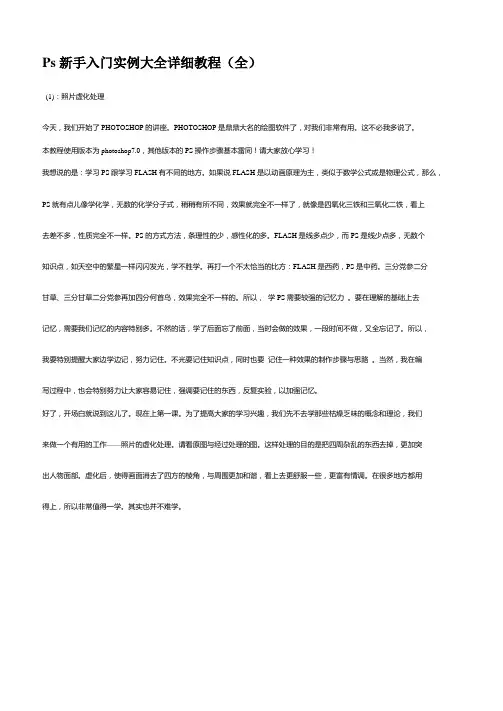
Ps新手入门实例大全详细教程(全)(1):照片虚化处理今天,我们开始了PHOTOSHOP的讲座。
PHOTOSHOP是鼎鼎大名的绘图软件了,对我们非常有用。
这不必我多说了。
本教程使用版本为photoshop7.0,其他版本的PS操作步骤基本雷同!请大家放心学习!我想说的是:学习PS跟学习FLASH有不同的地方。
如果说FLASH是以动画原理为主,类似于数学公式或是物理公式,那么,PS就有点儿像学化学,无数的化学分子式,稍稍有所不同,效果就完全不一样了,就像是四氧化三铁和三氧化二铁,看上去差不多,性质完全不一样。
PS的方式方法,条理性的少,感性化的多。
FLASH是线多点少,而PS是线少点多,无数个知识点,如天空中的繁星一样闪闪发光,学不胜学。
再打一个不太恰当的比方:FLASH是西药,PS是中药。
三分党参二分甘草、三分甘草二分党参再加四分何首乌,效果完全不一样的。
所以,学PS需要较强的记忆力。
要在理解的基础上去记忆,需要我们记忆的内容特别多。
不然的话,学了后面忘了前面,当时会做的效果,一段时间不做,又全忘记了。
所以,我要特别提醒大家边学边记,努力记住。
不光要记住知识点,同时也要记住一种效果的制作步骤与思路。
当然,我在编写过程中,也会特别努力让大家容易记住,强调要记住的东西,反复实验,以加强记忆。
好了,开场白就说到这儿了。
现在上第一课。
为了提高大家的学习兴趣,我们先不去学那些枯燥乏味的概念和理论,我们来做一个有用的工作——照片的虚化处理。
请看原图与经过处理的图。
这样处理的目的是把四周杂乱的东西去掉,更加突出人物面部。
虚化后,使得画面消去了四方的棱角,与周围更加和谐,看上去更舒服一些,更富有情调。
在很多地方都用得上,所以非常值得一学。
其实也并不难学。
这是最常见的一种方法。
现在我们来制作,一边制作,一边学习新知识。
1、打开PS。
在菜单“文件”下的“打开”,找到自己电脑硬盘上的原图后打开。
2、在工具栏上,按下第一排左边的虚线矩形按钮不放,(工具右下角有小三角的,表明这里面还有同类的工具)会出来四种选框工具。
ps案例教程及步骤Adobe Photoshop(简称PS)是一款功能强大的图像处理软件,广泛应用于平面设计、摄影后期处理、网页制作等领域。
本教程将为大家介绍一些常见的PS案例,并详细说明操作步骤,希望能帮助大家更好地掌握PS的使用技巧。
首先,我们来看一个简单的PS案例,如何将一张普通的照片制作成艺术效果的油画风格。
首先,打开PS软件,导入需要处理的照片。
然后,选择滤镜中的“油画”效果,调整参数使照片呈现出艺术感。
接着,可以使用画笔工具对细节进行润色,最后保存成新的艺术风格照片。
接下来,我们将介绍另一个PS案例,如何利用PS进行人像美化。
首先,打开需要处理的人像照片,然后使用修饰工具对皮肤进行修饰,去除瑕疵。
接着,可以使用色彩调整工具对肤色进行优化,增加光泽感。
最后,可以添加一些特效,如柔焦、光斑等,使照片更加生动自然。
除此之外,PS还可以用于设计海报、广告等平面作品。
比如,我们可以利用PS的图层功能和文字处理工具,制作一张具有视觉冲击力的广告海报。
首先,选择合适的背景图片,然后添加文字和元素,调整它们的位置和大小,最后利用滤镜和特效增加整体效果,使海报更具吸引力。
另外,PS还可以用于制作动态图像,比如GIF。
我们可以将多张图片导入PS,然后利用时间轴功能设置每张图片的显示时间和顺序,最后保存成GIF格式,就可以制作出生动有趣的动态图像了。
总的来说,PS是一款非常强大的图像处理软件,它不仅可以满足基本的图像编辑需求,还可以实现许多创意效果。
通过本教程的案例和步骤介绍,希望大家能更好地掌握PS的使用技巧,发挥自己的创造力,制作出更多优秀的作品。
希望本教程对大家有所帮助,谢谢阅读!。
初学者的Photoshop修图技巧教程Photoshop是一款功能强大的图像处理软件,无论是初学者还是专业人士,都可以通过学习一些基本的修图技巧来提升照片的质量和美观度。
本文将为初学者介绍一些Photoshop的修图技巧,帮助他们快速入门并提升修图水平。
第一步:了解工具栏和面板Photoshop的工具栏和面板是软件中最基本的元素,熟悉并理解这些工具和面板的功能对于学习修图技巧至关重要。
例如,了解画笔工具的不同类型、调整图层属性的方式以及如何使用修饰工具等等。
第二步:基础修图技巧1. 调整亮度和对比度:选择“图像”菜单中的“亮度/对比度”选项,在弹出的对话框中调整亮度和对比度来提升照片的整体亮度和细节。
2. 色彩平衡:选择“图像”菜单中的“色彩平衡”选项,通过调整滑块来调整照片的色彩平衡,使其更加自然和真实。
3. 调整曝光:选择“图像”菜单中的“曝光”选项,在弹出的对话框中通过调整曝光值来增加或减少照片的曝光度。
4. 图层蒙版:使用图层蒙版可以实现只在特定区域进行修图的效果。
选择要修改的图层,点击图层面板底部的“添加图层蒙版”按钮,通过使用画笔工具在图层蒙版上绘制白色或黑色来控制修图效果。
第三步:高级修图技巧1. 修复瑕疵:使用修复画笔工具和克隆画笔工具可以轻松地修复照片中的瑕疵。
选择修复画笔工具,使用Alt键选取一个相似的区域,然后在有瑕疵的区域刷修复。
2. 调整颜色和色阶:选择“图像”菜单中的“调整”选项,可以对色彩和色阶进行更精确的调整。
例如,选择“色调/饱和度”可以对特定颜色进行调整,选择“色阶”可以调整图像的亮度和对比度。
3. 去除杂点和红眼效果:使用Photoshop提供的降噪工具可以去除照片中的杂点,使用红眼工具可以轻松去除照片中的红眼效果。
4. 调整图片尺寸和分辨率:选择“图像”菜单中的“图像大小”选项,可以调整图片的尺寸和分辨率。
注意保持图像的比例不变,以免造成图像变形。
第四步:熟悉快捷键熟悉Photoshop的快捷键可以提高工作效率。
PS教程案例500例Photoshop(简称PS)作为一款强大的图像处理软件,被广泛应用于许多领域,如摄影、平面设计、插画等。
本文将为大家介绍500个PS教程案例,以帮助初学者了解和掌握这个软件的使用技巧。
1.基础操作-如何打开、保存和关闭图像文件。
-如何使用各种工具,如画笔、橡皮擦、吸管等。
-如何调整画布大小、分辨率和颜色模式。
2.图像调整-如何调整亮度、对比度、曝光和色彩平衡。
-如何应用滤镜和效果,如模糊、锐化、噪点等。
-如何修复瑕疵,如去除皱纹、修复划痕和修复红眼。
3.图层操作-如何创建、删除和修改图层。
-如何使用图层样式和图层蒙版。
-如何调整图层的透明度和混合模式。
4.文字处理-如何创建文字效果,如阴影、发光和描边。
-如何使用文字工具和字符面板。
5.选择和裁剪-如何使用各种选择工具,如矩形选框、椭圆选框和奇偶纠正。
-如何调整选择区域的边缘和羽化。
-如何使用裁剪工具和修剪功能。
6.合成和融合-如何合并多个图像,并调整其位置和大小。
-如何使用遮罩和蒙版来控制图层的可见性。
-如何使用融合模式和图层样式创建逼真的效果。
7.照片修饰和美肤-如何修复老照片的损坏和色彩问题。
-如何增强照片的细节和清晰度。
-如何使用美容工具去除皮肤瑕疵和磨皮。
8.插画和绘画-如何使用绘画工具和画笔设置创建插画。
-如何使用路径工具和形状图层创建几何图形。
-如何使用滤镜和效果增加绘画的艺术感。
以上仅是PS教程案例的一小部分,还有许多其他技巧和应用待学习和掌握。
通过实践和反复练习,你将能够熟练地运用Photoshop的各种功能,创作出令人惊叹的图像作品。
总结:本文介绍了500个PS教程案例,涵盖了基础操作、图像调整、图层操作、文字处理、选择和裁剪、合成和融合、照片修饰和美肤、插画和绘画等多个方面。
通过学习这些案例,您将可以逐步掌握Photoshop的使用技巧,提升您的创作能力和专业水平。
目录1.照片虚化处理2.照片轮廓虚化处理3.照片裁剪和照片大小处理(1):照片虚化处理为了提高大家的学习兴趣,我们先不去学那些枯燥乏味的概念和理论,我们来做一个有用的工作——照片的虚化处理。
请看原图与经过处理的图。
这样处理的目的是把四周杂乱的东西去掉,更加突出人物面部。
虚化后,使得画面消去了四方的棱角,与周围更加和谐,看上去更舒服一些,更富有情调。
在很多地方都用得上,所以非常值得一学。
其实也并不难学。
这是最常见的一种方法。
现在我们来制作,一边制作,一边学习新知识。
1、打开PS。
在菜单“文件”下的“打开”,找到自己电脑硬盘上的原图后打开。
2、在工具栏上,按下第一排左边的虚线矩形按钮不放,(工具右下角有小三角的,表明这里面还有同类的工具)会出来四种选框工具。
点“椭圆选框工具”,然后到照片上画个椭圆。
在照片上出现一个虚线画成的椭圆。
这时,画得不准确没有关系,一会儿就来调整。
这个虚线框就是选区,这是一个非常重要的概念。
一定要记住它。
今后几乎每一堂课都要提到“选区”的。
选区就是我们要进行处理的范围。
3、到菜单“选择”下的“变换选区”点一下,在选区的四周出现了大方框(调整框),它有一个中心点与八个方点(调整点)。
4、现在可以拉动右边的小方点,会把椭圆拉宽;再拉下面的小方点,可以把椭圆拉长一点;拉四角的小方点,可以放大缩小框子;在框外移动鼠标,可以旋转调整框;点框内空白处,可以移动整个调整框。
这样,不断地调整,直到满意为止。
不过,不要拉到离照片边缘太近的地方,需要留出一点余地。
按一下回车,调整框就消失了。
5、现在选区的位置已经定好了。
我们来制作边界的虚化效果。
到菜单“选择”点“羽化”,在羽化半径中填写20。
这个20是指我们需要虚化的边缘的宽度,就是从清晰到不清晰直到消失的一个过渡的宽度值,这是一个估计值,这个估计值与原图的尺寸有关。
如果不合适,可以回过头来改成30或者是任何数,主要是观察效果好不好再说。
可是,现在是看不出来任何效果的。
只好继续往下做,做好了再说了。
6、这个椭圆框里的画面,是我们框选的,是要保留下来的,而虚线框之外的画面,是我们要删除的。
为了要删除那些不要的画面,我们就要选中不要的画面。
现在,整个画面分成两个部分。
一部分是要保留的,另一部分是我们要删除的。
不是选中要的,就是选中不要的。
那么,只要把现在这个选区反个个儿就可以了。
现在到菜单“选择”下点“反选”,虚线框就反过来了。
在椭圆选框的外面,出现了四方的选框,这表示:现在所选中的,是椭圆与方框之间的部分。
注意:原先羽化的宽度,是向着椭圆内部的。
现在反过来是向着椭圆的外部了。
7、好,现在选中的这部分就是我们不要的了。
到菜单“编辑”下点“清除”,这部分就没有了,露出了白色的底及虚化的边缘。
8、可能有些朋友点了“清除”之后,四周不是白色的,而是其它颜色的,这里就要补充说明一下颜色的设置了。
在PS中,设置颜色,分为前景色与背景色两个部分。
如白纸黑字,那么,白色就是背景色,黑色就是前景色。
在工具栏下部,就有这么一块,我们来看一下:这里有两块颜色,前面一块是黑色的,后面一块是白色的。
这就是前景色为黑色,背景色为白色的情况。
前景色与背景色当然是可以对换的。
按那个双向箭头就可以了。
现在的情况是对换过来了,前景色是白色,背景色是黑色的。
就像是学校里教学的黑板,写上的是白色的粉笔字。
记住这个双向箭头是前景色与背景色的对换按钮。
以后非常有用的。
而左下角的那个黑白小按钮,是默认设置按钮。
即无论在什么情况下,什么颜色下,按下这个按钮,就会马上回到白底黑字的默认设置上来。
好。
结合我们现在的情况,如果说要白色的背景的话,那正是一种默认的设置。
这样,你在清除之后,四周都是白色的底色了。
关于如何改变颜色的问题,我们在以后的课中会来详细讲解。
今天我们所要掌握的,就是二点:什么是前景色?什么是背景色?如何交换?如果设为默认的颜色?9、画面处理得差不多了,要把虚线框去掉。
到菜单“选择”下点“取消选择”,虚线框就没有了。
10、现在看一下虚化边缘的效果。
20这个半径值还可以。
但是如果换了一照片,就不一定是20了,这个值跟原图的大小有关。
如果羽化半径值太小,虚化得太突然。
如果太大了,虚化部分会影响到主画面。
(关于如何修改,重新设置羽化半径值,这部分内容以后会讲到。
)11、好。
现在要把图片保存起来。
因为起先打开的是“照片01.jpg”,现在如果在菜单下点保存,也会是同样的文件名。
弹出的对话框中,可以设置画面品质,可以看到保存后的文件量大小是多少K。
这可以让我们保证能上传到论坛上。
其它就不用设置了。
但是,这样保存的话,原图就会被复盖了。
万一你要做另一种效果就不能再使用了。
为了保存原图,可以到菜单下点“存储为”,换个文件名保存下来。
可以仍然保存为JPG格式。
而且还以保存为PSD格式。
这是PS的源文件,是可以修改的文件,正如FLASH中的FLA文件一样。
假如你制作到了一半,要休息了,临时保存一下文件,就要保存为PSD文件,这样,回来还可以修改。
这是要注意的。
好了,今天是第一课,还是少一点儿内容比较好。
现在我们来回顾一下今天所学的知识点,也算是复习题:1、什么是选区?2、如何调整选区?3、羽化半径是什么意思?4、如何删除不要的部分?5、什么是前景色、背景色?6、保存有哪几种情况?PSD格式的好处是什么?7、对照片进行虚化处理有哪几个步骤?步骤是:1、画出所要的部分的选区。
2、羽化这个选区。
3、反选,选中我们所不要的画面,把它删除。
这里是先羽化,后反选。
也可以先反选,后羽化。
效果是一样的。
(2):照片轮廓虚化处理我们制作了圆形的照片虚化。
但有时,需要我们制作勾勒轮廓的照片虚化处理。
今天我们就在上一节课的基础上,来制作一下,这样,也有助于加深对照片虚化处理的印象。
先来看原图:这是一张少女全身图,姿态优美。
如果再如上一课那样,把它用圆框框起来,就不恰当了。
这时,就要用轮廓图了。
制作步骤是一样的,只是用的工具不一样。
1、打开这张照片。
2、在工具栏第二栏的左边,点“套索工具”。
套索工具可以画出绵延不断的曲线,把人物包围起来。
现在先确定一个起点,按下鼠标不要松开,沿着人物的外缘拖动,与人物保持一定的距离。
不断地画出大轮廓来。
一直到画完一圈,全部包围之后再松手就可以了。
这样,选区就做好了。
但是,有时我们会在走到半途时一不小心松了一下鼠标,就会自动产生一个选区,就会变成下面这个样子了。
这没关系。
我们可以再画一个选区,把新选区与旧选区相加。
今天要学的就是这点。
先到上面的“工具属性栏”中,点中“添加到选区”这个按钮。
(每一个工具点中后,上面都会出现这种工具的属性栏。
如果你没有,可以到“窗口”菜单下去点一下“选项”。
)这样,画出来的新选区就会与旧选区相加了。
现在我们可以继续画了。
在原先选区重叠的地方点一下作为新起点,开始向上画,这时,套索工具上多了一个+号,表示是新添的选区。
画的时候要与原先画的重叠。
画一圈后一直回到这个新起点后放手就可以了。
放手后,就会产生一个大的完整的选区了。
我们要掌握如何让两个选区相加的手法。
在做的过程中,PS允许后悔一次。
在菜单“编辑”下点第一项“还原XX”。
如果是用套索,就会写成“还原套索”。
(3):照片裁剪和照片大小处理前两课算是玩了一回图片,今天可要来讲一点儿基础的理论了。
别害怕,还是很好玩的,也是很有用的。
就是关于图片的大小与图片的裁剪。
我们自己用数码相机拍摄的照片要上传到论坛上或是制作到网页中,就需要用到这方面的知识了。
先打开一张图片。
就看这一张吧。
色彩很漂亮的风光照片。
看上去这张照片并不大。
其实这是我在制作网页的时候强行缩小的。
所以说图片的真实大小,仅凭眼睛看是看不出来的。
我们必须要知道它的具体尺寸。
这有两个办法:第一个办法是下载图片:在网页上,用右键点“图片另存为”,就可以把图片保存在自己的电脑中。
然后就可以看到这张图片的尺寸大小与文件量大小了。
第二个办法是:点一下图片,让它变成最大,然后用右键点一下图片,再点“属性”,可以看到一张图片的尺寸大小与文件量的大小。
如这张图片的原图是800*568,它的文件量大小是447k。
我们可以用PHOTO SHOP来改变它的长与宽,并改变它的文件量,以适应网页与论坛的需要。
知道了原图的尺寸,我们就可以避免马赛克的出现。
一张图片,如果放大到了超过它的原先尺寸,它就会出现马赛克。
以后在制作FLASH时的时候就可以避免了。
另外,有些图片需要进行选题与裁剪,让它更加突出主题,更加精练。
这些就是我们今天所要学的内容。
现在我们打开PS,打开这张图片。
现在我们所看到的图片也不是它的真实大小,而是PS调整的适当的工作面显示大小。
上面写着50%,只是一半。
如果是百分之百的话,就要有四张拼起来那么大。
它的真实大小如果在800*600的电脑屏幕上来,会占满整个屏幕,就是一张屏幕保护图片。
(以下显示的图片,都是在PS中的工作图片,真实大小,没有进行网页的强行缩小)一、裁剪图片:先来学习如何裁剪图片。
点工具栏左下第三个工具“裁剪工具”。
然后到图上,按下鼠标,在我们需要留下的画面上划出一个矩形后松手。
这时,我们可以看到:矩形之外的画面变暗了,变暗的部分是将要裁去的画面。
这个矩形框我们已经熟悉了,它就是调整框。
我们可以移动那些小方块进行调整,还可以把矩形框旋转,直到满意为止。
现在我们要考虑的只是画面的精练与美观,长与宽的比例,而不必考虑它的尺寸大小与文件量的大小。
这方面过后我们会再进行处理。
当你对画面满意后,就可以按下工具属性栏最右边的“对勾”,(也可以在图片内双击鼠标。
)图片就裁剪成功了。
我们要的部分即矩形框内的画面被留下来了,其它部分就消失了。
图片就成了下面这个样子了。
是不是比先前更精练,更有纵深感呢?这只是各人的艺术眼光不同而已。
先前是突出山与石,现在是突出蓝天与道路了。
那么,现在的新图的尺寸又是多少了呢?接下来我们继续进行处理。
二、处理图片的长与宽尺寸大小:打开菜单“图像”下的“图像大小”。
出来一个对话框。
(注意:上面所写的“像素大小:642k”不是文件量的大小。
“文档大小”也不是文件量的大小,因为这里面还有一个图片像素分辨率的问题,与屏幕显示分辨率的问题,这里所指的是打印机打印的情况。
这些,我们都可以不去管它,我们只以像素值来衡量。
如大多数的FLASH制作的尺寸是550*400。
我们可以用这个尺寸也推断图片的真实大小。
)现在我们看到这张图是440*498像素。
这正是经过裁剪后的图片的真实大小。
而裁剪前的图片是800*600,近一半大小。
不过,现在我们所看到的这个经过裁剪的新图也不是它的真实大小,还是在PS中的工作区显示大小。
看一张图片是不是真实大小,只要看图片上边沿的文件名@后面是不是100%就可以了。
现在,我们要把这张图片的长与宽缩小。